Если вы много изучали приложение для обмена сообщениями Telegram, возможно, вы знаете, что можете присоединиться к общедоступным группам. и каналы, которые работают во многом так же, как более традиционные социальные сети, такие как Twitter или Reddit. Как и в Twitter, Reddit и YouTube, вы можете делиться сообщениями из этих общедоступных групп и каналов на других платформах, таких как собственный блог или веб-сайт, в виде встроенных виджетов. Мы покажем вам, как создавать виджеты Telegram и делиться ими с другими, чтобы они могли испытать отличный контент, доступный на этой коммуникационной платформе.
Как создавать виджеты Telegram и делиться ими из мобильного приложения
- Открой Приложение Telegram на вашем мобильном устройстве.
- Нажмите на ветка чата для одной из общедоступных групп или каналов, на которые вы подписаны.
- Найдите сообщение, которым хотите поделиться, и нажмите на значок пересылки / отправки (похоже на стрелку).
-
Внизу списка частых контактов нажмите Копировать ссылку.


 Источник: Android Central
Источник: Android Central - Откройте Chrome или любой другой веб-браузер и вставьте ссылку из буфера обмена.
- Нажмите на <> значок чтобы получить код для встраивания.
-
Кран Копировать чтобы получить код для встраивания, который затем можно разместить в CMS вашего блога, веб-страницы и т. д.


 Источник: Android Central
Источник: Android Central
Этот обмен виджетами работает только для общедоступных групп и каналов - вы не можете публиковать забавные шутки от друзей в сети, и вам не нужно беспокоиться о том, что Telegram вас опозорит.
Предложения VPN: пожизненная лицензия за 16 долларов, ежемесячные планы от 1 доллара и более
Как создавать виджеты Telegram и делиться ими из настольного приложения
- Откройте свой рабочий стол Приложение Telegram (доступно для Windows, Linux и Mac).
-
Нажмите на ветка чата для одной из общедоступных групп или каналов, на которые вы подписаны.
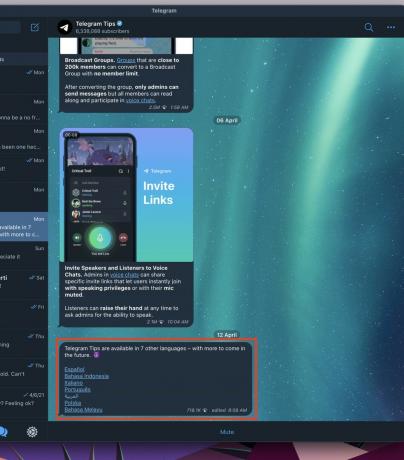 Источник: Android Central
Источник: Android Central - Найдите сообщение, которым хотите поделиться, и нажмите на значок пересылки / отправки (похоже на стрелку).
-
Вверху списка часто используемых контактов коснитесь значка Поделиться значок.
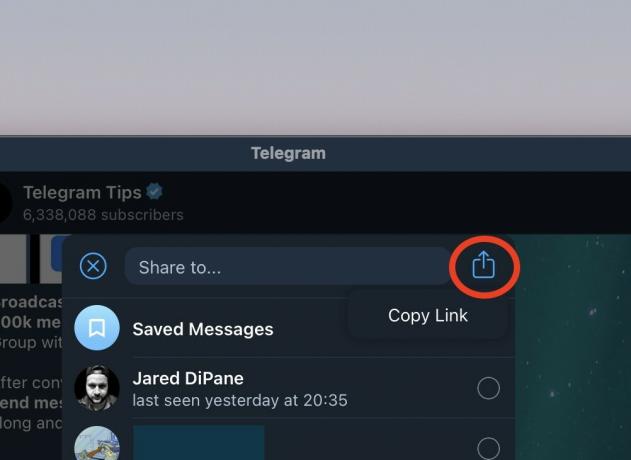 Источник: Android Central
Источник: Android Central - Откройте Chrome или любой другой веб-браузер и вставьте ссылку из буфера обмена.
- Нажмите на <> Вставить ссылку, чтобы получить код для встраивания.
-
Кран Копировать чтобы получить код для встраивания, который затем можно разместить в CMS вашего блога, веб-страницы и т. д.
 Источник: Android Central
Источник: Android Central
Приведенный выше пример взят из приложения Telegram для macOS, но процесс аналогичен для настольных приложений.
Обратите внимание, что вы также можете настроить внешний вид встроенного поста, перейдя на core.telegram.org/widgets/post и вставив ссылку в раздел «Настроить виджет». Здесь вы можете решить, какой ширины вы хотите, чтобы публикация была, если вы хотите включить фотографию автора, какие акцентные цвета вы хотите использовать, и хотите ли вы ее в темном режиме или нет. Я хотел вставить сюда две разные версии для сравнения, но вы можете вставить только одну версию сообщения на страницу.
Подобные динамические и полезные функции - вот почему большинство из нас в Android Central используют Telegram каждый день и почему мы считаем его одним из лучшие приложения для обмена сообщениями имеется в наличии. Есть много других полезных советов и приемов, которые вы можете использовать в приложении, например создание закладок и сохранение сообщений или же создание собственных стикеров, вы будете поражены тем, насколько гибким является это приложение для чата.
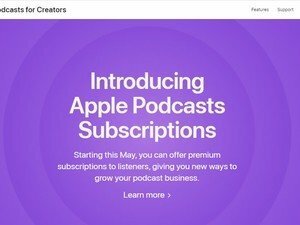
Apple Podcast Subscriptions пытается объединить краудфандинг Patreon с инструментами создания Spotify и Anchor. Будет ли он успешным и как он соотносится с другими стратегиями монетизации подкастов?

Первый выход Marshall на рынок настоящих беспроводных наушников - это пара наушников с великолепным звучанием, которые прекрасно иллюстрируют стремление компании к громкому рок-н-роллу. За исключением нескольких упущений, таких как активное шумоподавление, Mode II представляют собой желанную конкуренцию альтернативам от Samsung, Jabra и Apple.

Уведомления всегда были одной из сильных сторон Android, и Google не перестает работать над их улучшением. Новый класс разговоров в Android 12 - это еще одна важная вещь, когда дело доходит до обновления.

Вы предпочитаете, чтобы тренировки бросали вызов всему телу? Тебя больше волнуют аэробика или тренировка мышц? Вам нужен высокоскоростной саундтрек или высокая оценка, чтобы мотивировать вас? Или вы хотите в первую очередь игру, в которой упражнения станут приятным бонусом? Какими бы ни были ваши предпочтения, у нас есть лучшие впечатления от Oculus Quest 2 VR, которые помогут вам сохранить здоровье, находясь в помещении.
